Demnächst kann man den neuen bei WhatsApp integrierten Stinkefinger Emoji theoretisch auch per Sprachbefehl schicken, auch wenn das in der Praxis wohl nicht möglich sein wird. Aber alle, die Google Now auf ihrem Android Smartphone nutzen, können eine Nachricht per Spracheingabe senden.
Das war bisher nicht möglich, denn nur die Nachrichten App auf einem Android Smartphone oder Google Hangouts konnte in Verbindung mit Google Now genutzt werden. Google hat die Zeichen der Zeit erkannt und nun auch WhatsApp mit in die Liste der mit Sprachbefehl steuerbaren Apps mit aufgenommen.
Wie schicke ich eine WhatsApp Nachricht per Sprachbefehl?
Das Feature ist derzeit nur für die englische Sprache möglich. Wenn ich trotzdem WhatsApp Nachrichten an meine Kontakte verschicken will, muss ich dazu die Google Einstellungen aufrufen, dann zu Google Now & Suche gehen, dort die Einstellungen für die Sprache in der Suche aufrufen und zu englisch wechseln. Danach spreche ich nach dem Befehl «Ok Google» oder nach dem Antippen des Mikrofons die Worte: «Send a WhatsApp message to…» mit dem Namen des Empfängers. Google Now fragt dann, was man schicken will, man spricht seinen Text und Google Now verlangt dann noch eine Bestätigung zum Losschicken. Auch die Spracherkennung erfolgt in englisch, so dass man keine Nachrichten mit deutschem Text verschicken kann, es sei denn man will nur Kauderwelsch verschicken. Dieses Feature wird sicherlich auch zeitnah für die deutsche Sprache erhältlich sein.
Wer den Mittelfinger in WhatsApp verschicken will, braucht die aktuellste Version von WhatsApp auf seinem Android Smartphone. Die neue WhatsApp-Version 2.12.210 ist noch nicht überall im Google Play Store erhältlich – bisher kann man sie nur als APK-Datei herunterladen und manuell installieren. Wie das geht, beschreiben wir euch in diesem Artikel.

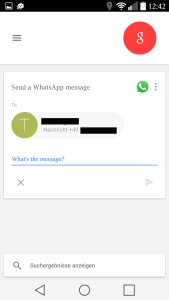
Jasmin haben wir noch Tomaten
Hi
Cool
Hi
Test
Cool
Juliane ?
Die App ist super
Alles klar
Kompliziert
Ich hab Dich sehr lieb
Why that dont fu
Cool